
In het volgende artikel gaan we Woof bekijken. Met deze applicatie kan het erg handig zijn, ondanks dat het een paar jaar oud is, als het gaat om bestanden delen op een klein lokaal netwerk De bediening van deze tool is heel eenvoudig.
De applicatie zorgt voor een kleine HTTP-server, waarmee je kunt serveren een specifiek bestand of map een bepaald aantal keren. Als we Woof gebruiken, hoeven we alleen het te delen bestand of de map als argument te gebruiken, hoewel de laadtaak ook vanaf een webformulier kan worden uitgevoerd. De ontvanger heeft toegang tot het gedeelde bestand via de webbrowser of via de opdrachtregel.
Een belangrijk kenmerk van Woof is dat het besturingssysteem dat wordt gebruikt bij het delen van de bestanden niet belangrijk is. Het is ook niet belangrijk tussen welke soorten apparaten de bestanden worden gedeeld. Het enige dat echt nodig is, is dat de gebruiker die het bestand of de map ontvangt, een webbrowser heeft geïnstalleerd op uw systeem.
Installeer Woof op Ubuntu
In Debian en Ubuntu zullen we dat kunnen installeer eenvoudig Woof vanuit de standaard repositories van de distributie met apt Om dit te doen, hoeft u alleen maar een terminal te openen (Ctrl + Alt + T) en het pakket te installeren met behulp van de volgende opdracht:
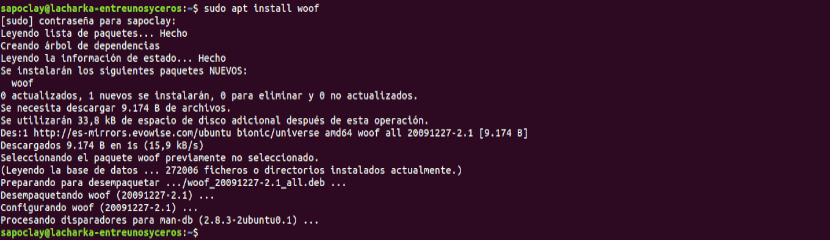
sudo apt install woof
Gebruik Woof om een bestand te delen
Bij het delen van een bestand op ons lokale netwerk, hoeft de afzender van dit bestand alleen gebruik het pad naar het bestand als een argument voor de Woof-opdracht Dit kan gedaan worden in een terminal (Ctrl + Alt + T) zoals hieronder getoond:

woof ./ruta/al/archivo/compartido
Op dit punt is het handig om dat te verduidelijken standaard wordt het bestand één keer gedeeld Nadat de ontvanger het heeft gedownload, wordt de Woof-server uitgeschakeld. Dit kan ook zijn configureren met -c optie bij het delen van het bestand. Met het volgende voorbeeld staat de Woof-server 5 downloads van het gedeelde bestand toe:
woof -c 5 ./ruta/al/archivo/compartido
Bovendien kunt u met dit hulpprogramma ook de -U optie Met haar zal je dat doen zal Woof instrueren om een formulier te verstrekken om uploaden toe te staan van bestanden vanaf elke computer op het netwerk. U heeft alleen toegang tot de gegenereerde URL om deze te kunnen gebruiken:

woof -U
Nadat je door het bestand hebt gebladerd en het hebt geselecteerd, klik je op de "Uploaden”Om te beginnen met het uploaden van het bestand.
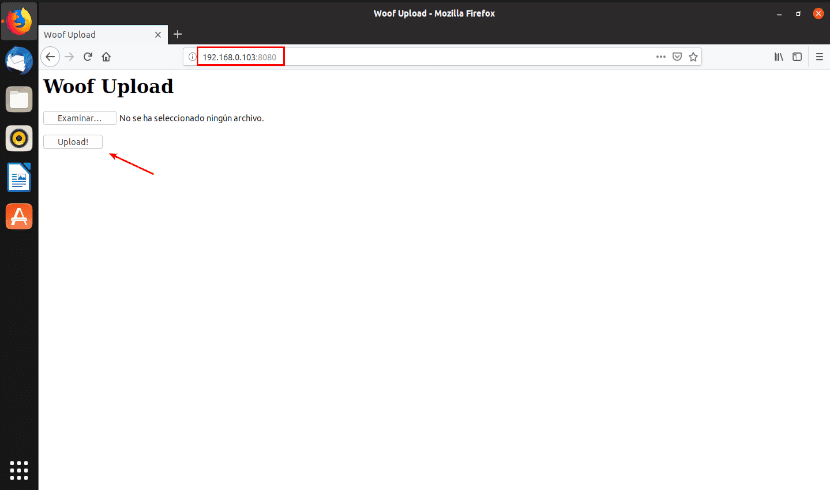
De ontvanger van het bestand is in dit geval de gebruiker die de opdracht start met de optie -U. Het ontvangen bestand wordt opgeslagen in dezelfde map als waar Woof werd gestart.

Gebruik Woof om een directory te delen
Om een map te delen, kan een gecomprimeerd bestand worden gemaakt door de optie toe te voegen -z om compressie te gebruiken gzip, -j om compressie te gebruiken bzip2, of -Z om compressie te gebruiken Postcode.

woof -c 3 -z ./ruta/al/directorio/
Als u de opties gebruikt die in het vorige commando worden getoond, kan de ontvanger van de directory het 3 keer downloaden en zal hij zien dat het te downloaden bestand een Gzip-bestand is.
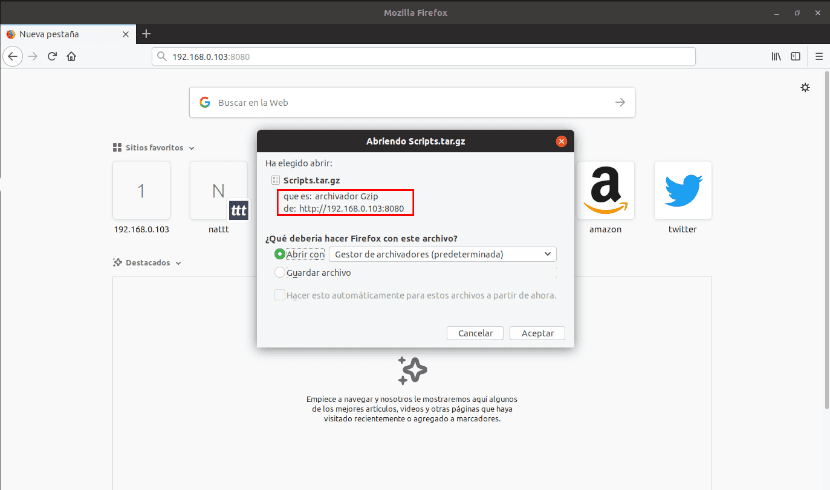
Download het gedeelde bestand
Als u Woof gebruikt, wordt er een URL gegenereerd, zoals zou kunnen zijn la URL http://192.168.0.103:8080 getoond in het eerste voorbeeld. Dit adres is het adres dat de ontvanger kan gebruiken om het bestand vanuit de webbrowser te openen en naar zijn computer te downloaden.
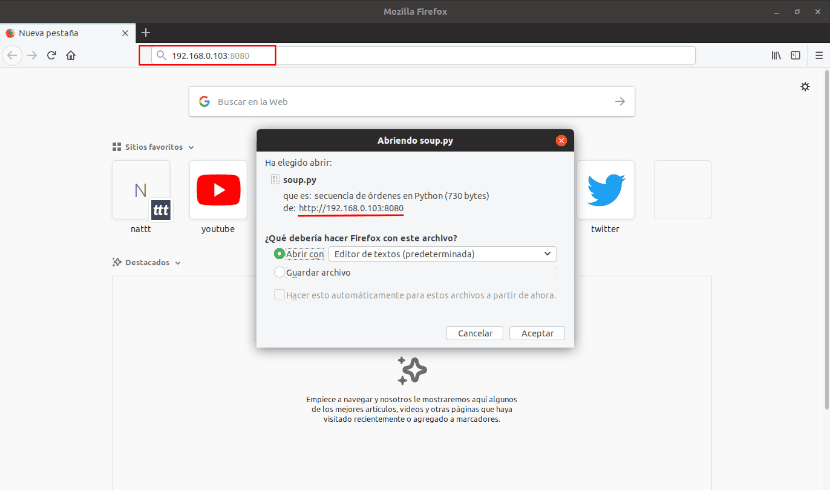
Dit is de gemakkelijkste manier om het gedeelde bestand of de gedeelde map te downloaden. Het enige dat u hoeft te doen, is op "Bestand opslaan" te klikken.
Een andere eenvoudige manier om het gedeelde bestand of de gedeelde map te downloaden, is met behulp van wget Op deze manier kunt u het gedownloade bestand een andere naam geven dan het had toen het werd gedeeld. Als u besluit deze optie te gebruiken, hoeft u alleen het -O optie bevelen. Dit kan gedaan worden door de terminal in te typen (Ctrl + Alt + T):
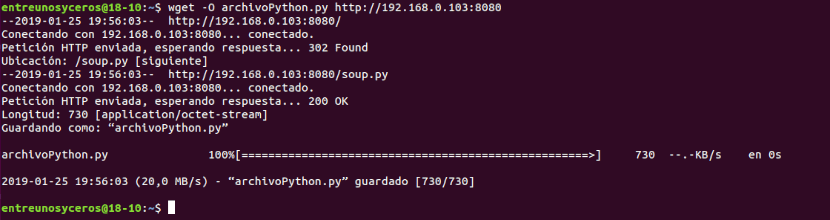
wget -O nombre-de-archivo-personalizado http://192.168.0.103:8080
Help
Als je hulp nodig hebt bij het gebruik van deze tool, dan kan dat raadpleeg de projectpagina Het kan ook ga naar de man-pagina corresponderend typen in terminal (Ctrl + Alt + T):
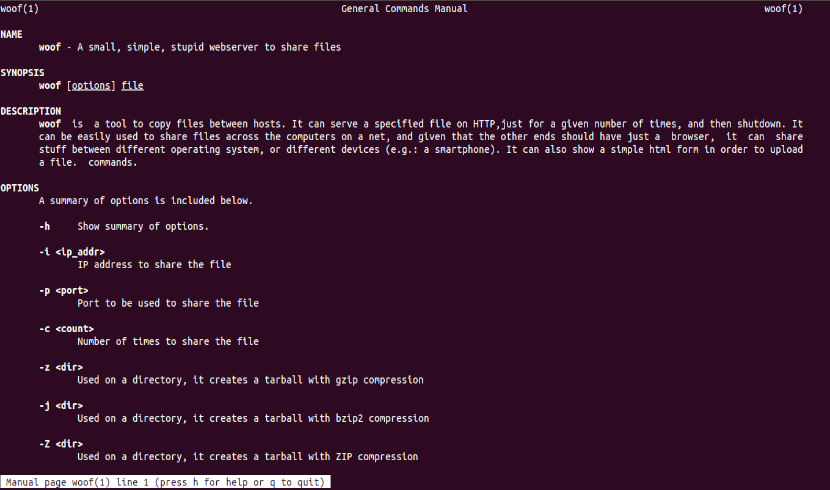
man woof
Een andere vorm van hulp krijgen zal zijn om de overeenkomstige optie te gebruiken door te typen:
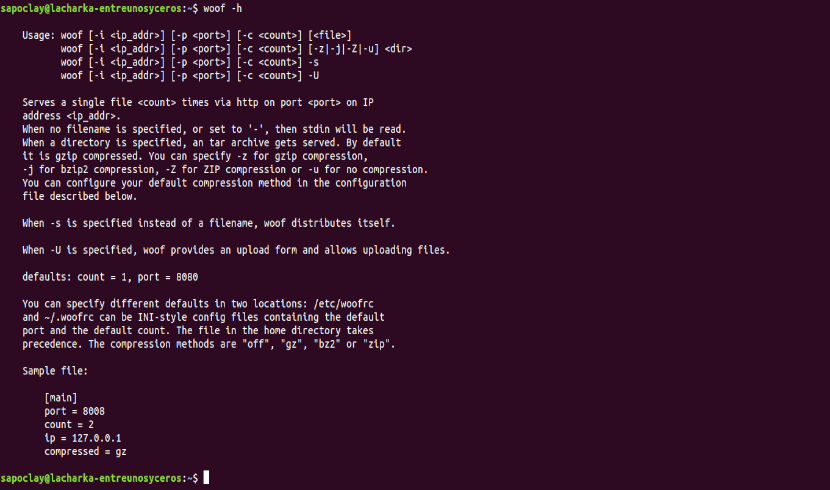
woof -h
Zoals ik denk dat is aangetoond tijdens het artikel, is Woof een eenvoudige, kleine en gebruiksvriendelijke HTTP-server Elke gebruiker kan het gebruiken bij het delen van bestanden op een lokaal netwerk.
Heel goed, het werkt voor mijn grote LAN-netwerk